Kartenpakete (.mpk) erleichtern die Freigabe vollständiger Kartendokumente. Ein Kartenpaket enthält ein Kartendokument (.mxd) und die von den darin enthaltenen Layern referenzierten Daten in einer zweckmäßigen, portablen Datei zusammengefasst. Karten-Pakete können verwendet werden, damit Karten von Kollegen einer Arbeitsgruppe, von verschiedenen Abteilungen einer Organisation oder beliebigen anderen ArcGIS-Benutzern über ArcGIS Online einfach gemeinsam genutzt werden können. Kartenpakete können auch zu anderen Zwecken verwendet werden, z. B. um ein Archiv einer bestimmten Karte zu erstellen, das eine Momentaufnahme des aktuellen Status der in der Karte verwendeten Daten enthält.
Wenn die Karte Daten aus einer Enterprise (ArcSDE)-Geodatabase enthält, können Sie die Option Enterprise-Geodatabase-Daten einbeziehen statt Daten referenzieren aktivieren. Wenn Sie diese Option aktivieren, werden die Daten aus der Enterprise-Geodatabase in eine File-Geodatabase extrahiert. Wird diese Option nicht aktiviert, dann bedeutet dies, dass die Karten-Layer weiterhin auf Enterprise-Geodatabase-Daten verweisen.
Wenn beispielsweise der Inhalt innerhalb der Organisation gemeinsam genutzt wird, ist es wahrscheinlich, dass diejenigen, die das Paket verwenden, Zugriff auf die Enterprise-Geodatabase-Daten haben. In diesem Fall empfiehlt es sich, diese Option zu deaktivieren (d. h. es wird auf die Geodatabase verwiesen). Wenn der Inhalt jedoch von Personen außerhalb der Organisation gemeinsam genutzt wird, haben diese keinen Zugriff auf die Enterprise-Geodatabase-Daten, und in diesem Fall ist es ratsamer, die Option zu aktivieren, damit die Daten in das Paket einbezogen werden.
Schritte
- Klicken Sie im Hauptmenü auf Datei > Freigeben als > Kartenpaket. Das Dialogfeld Kartenpaket wird angezeigt:
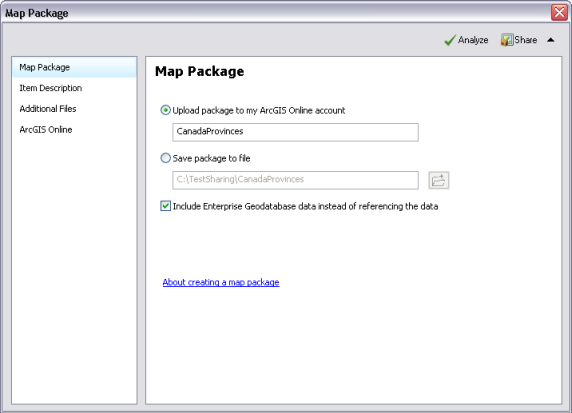
- Geben Sie einen Namen für das neue Kartenpaket ein.
- Bestimmen Sie den Speicherort des Kartenpakets – entweder als Datei auf der Festplatte oder im ArcGIS Online-Konto.
- Geben Sie Zusätzliche Dateien an, die im Kartenpaket enthalten sein sollen. Mit dieser Option können Sie andere Inhalte einbeziehen, beispielsweise eine ausführliche Dokumentationen, Berichte, Diagramme usw. Die folgenden Dateitypen können nicht in das Paket einbezogen werden: .js, .vbs, .py, .pyc, .pyo, .bat und .ocx. Außerdem können nur signierte DLL- und EXE-Dateien einbezogen werden.
Weitere Informationen zum Signieren von DLL- und EXE-Dateien
- Füllen Sie die erforderlichen Felder für Elementbeschreibung aus.
- Klicken Sie auf Analysieren, um die Karte auf Fehler oder Probleme zu prüfen. Bevor Sie die Karte auf der Festplatte speichern und auf ArcGIS Online freigeben können, müssen Sie sie überprüfen und alle Fehler beheben. Treten Probleme auf, wird das Fenster Vorbereiten mit einer Liste der Probleme angezeigt. Wenn Sie mit der rechten Maustaste auf die einzelnen Meldungen klicken, erhalten Sie weitere Informationen sowie Hilfe zu den Fehlern und können auf die vorgeschlagenen Fixes klicken.
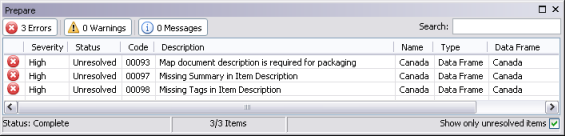
Wenn Sie einen Layer analysieren, um ein Layer-Paket zu erstellen, wird der Layer auf etwaige Fehler und Warnungen hin überprüft. Liegen Fehler vor, werden sie in diesem Dialogfeld angezeigt. - Klicken Sie nach Abschluss der Überprüfung auf Freigeben, um das Kartenpaket zu erstellen.